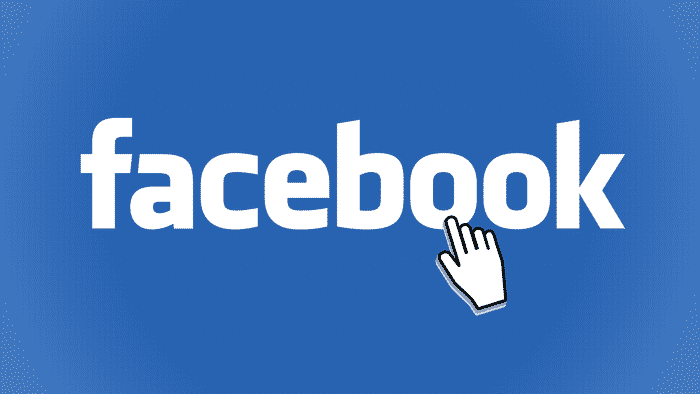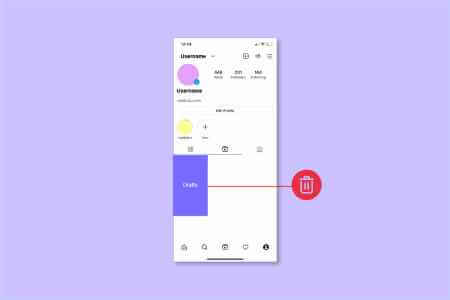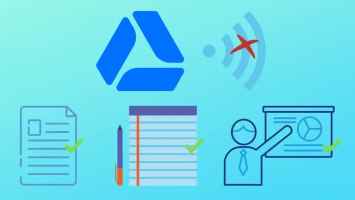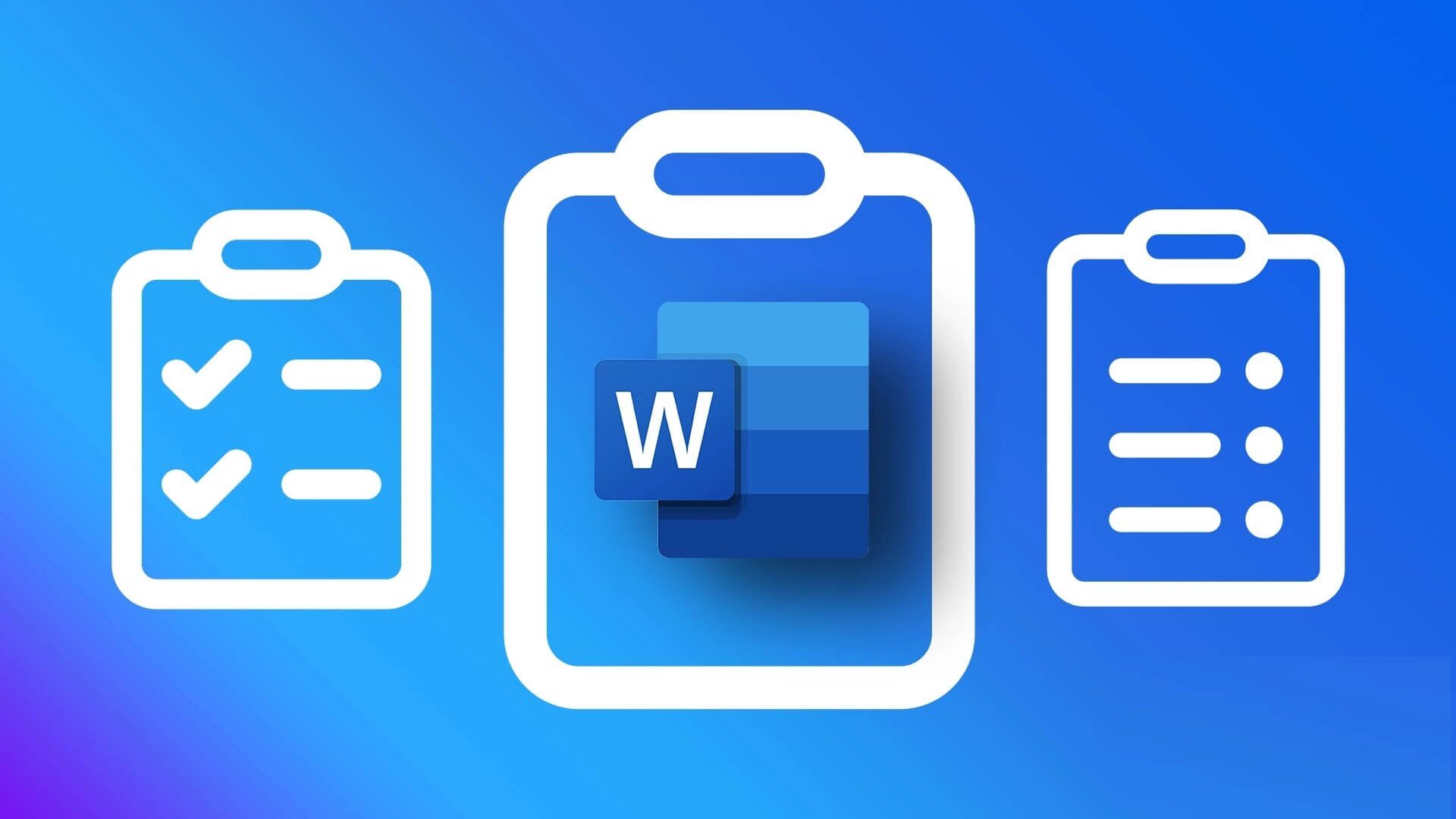Discord дозволяє вам приєднатися до кількох серверів з різними потребами та цілями. Ваша роль може відрізнятися залежно від сервера, до якого ви приєдналися. Ви б не хотіли використовувати той самий псевдонім на всіх серверах, таких як обговорення в класі, ігрова спільнота, малий бізнес тощо. Discord дозволяє використовувати різні псевдоніми, щоб персоналізувати своє ім’я на кожному сервері. Ось 5 найкращих способів змінити свій псевдонім на Discord.
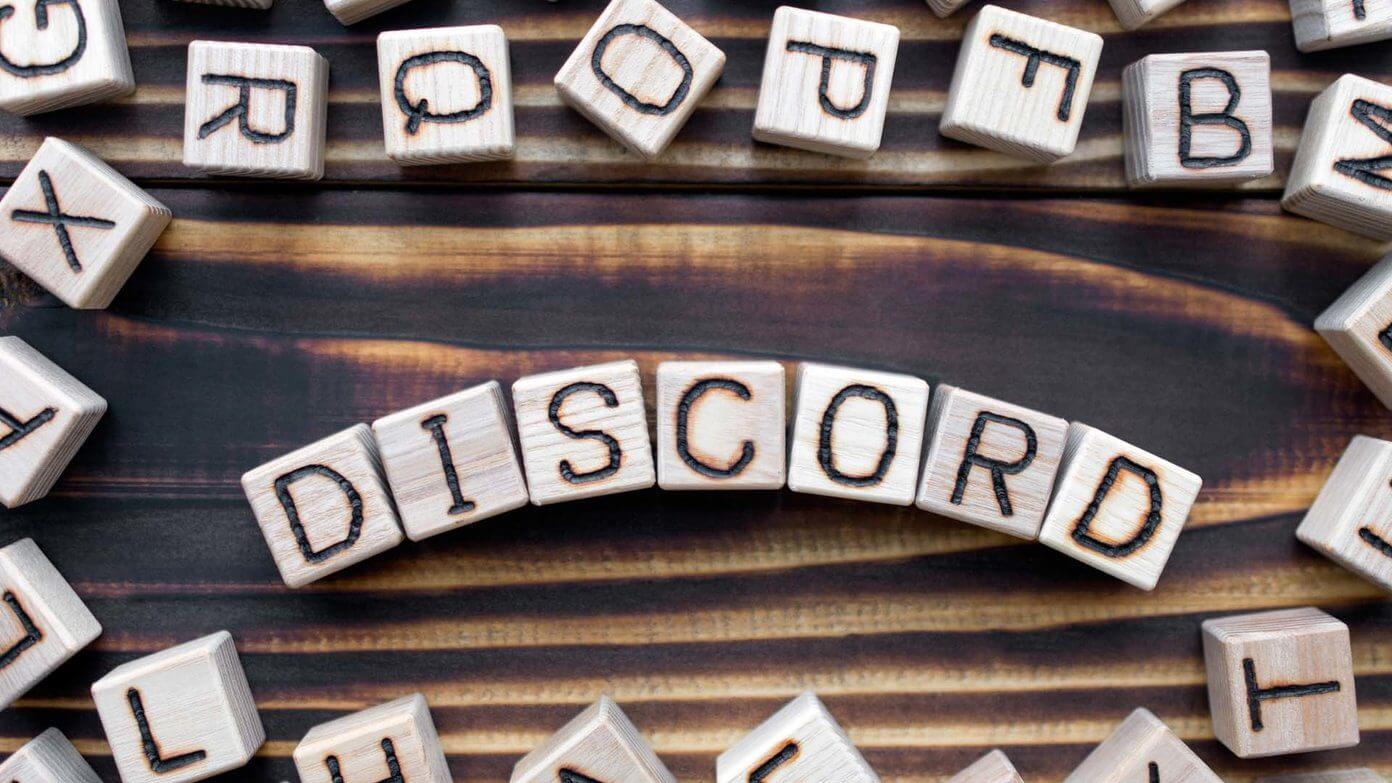
Якщо у вас є дозвіл змінювати псевдонім на сервері, ви можете продовжити та визначити новий псевдонім для сервера. Деякі адміністратори вимикають опцію «Змінити псевдонім» у меню «Дозволи». Але в більшості випадків ви зможете змінити свій псевдонім Discord.
1. Змініть назву на сервері DISCORD на робочому столі
Змінити псевдонім сервера Discord легко. Таким чином ви матимете різні ідентифікатори на різних серверах Discord. Це те, що вам потрібно зробити.
Розділ 1: відчинено Програма Discord на робочому столі.
Розділ 2: На лівій бічній панелі перейдіть до сервер Де ви хочете змінити свій нік.
Крок 3: Клацніть Показати список учасників вище.
Розділ 4: Відкриється спеціальний список учасників.
Розділ 5: Знайдіть у ньому своє ім'я та клацніть по ньому правою кнопкою миші.
Крок 6: Знайдіть Редагувати профіль сервера Відкриється контекстне меню Сторінка профілю сервера.
Розділ 7: Додати Нова назва і натисніть кнопку Збереження змін На дні. Ви одразу побачите новий псевдонім для цього конкретного сервера.
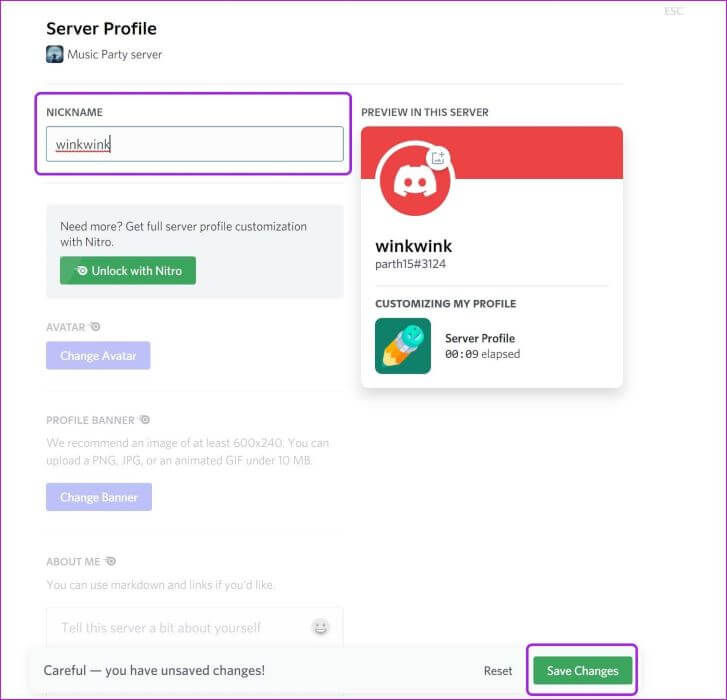
Деякі сервери Discord мають сотні користувачів, і цей трюк не має особливого сенсу, оскільки вам, можливо, доведеться переглянути довгий список учасників, щоб знайти своє ім’я користувача. Discord також дозволяє змінювати свій псевдонім у текстовому каналі.
2. Змініть назву сервера диск з текстового каналу
Вам потрібно знайти поточне повідомлення в текстовому каналі, щоб змінити псевдонім сервера.
Розділ 1: відчинено Сервер Discord і натисніть рядок пошуку вище.
Розділ 2: Введіть своє ім'я, щоб знайти всі свої повідомлення на сервері.
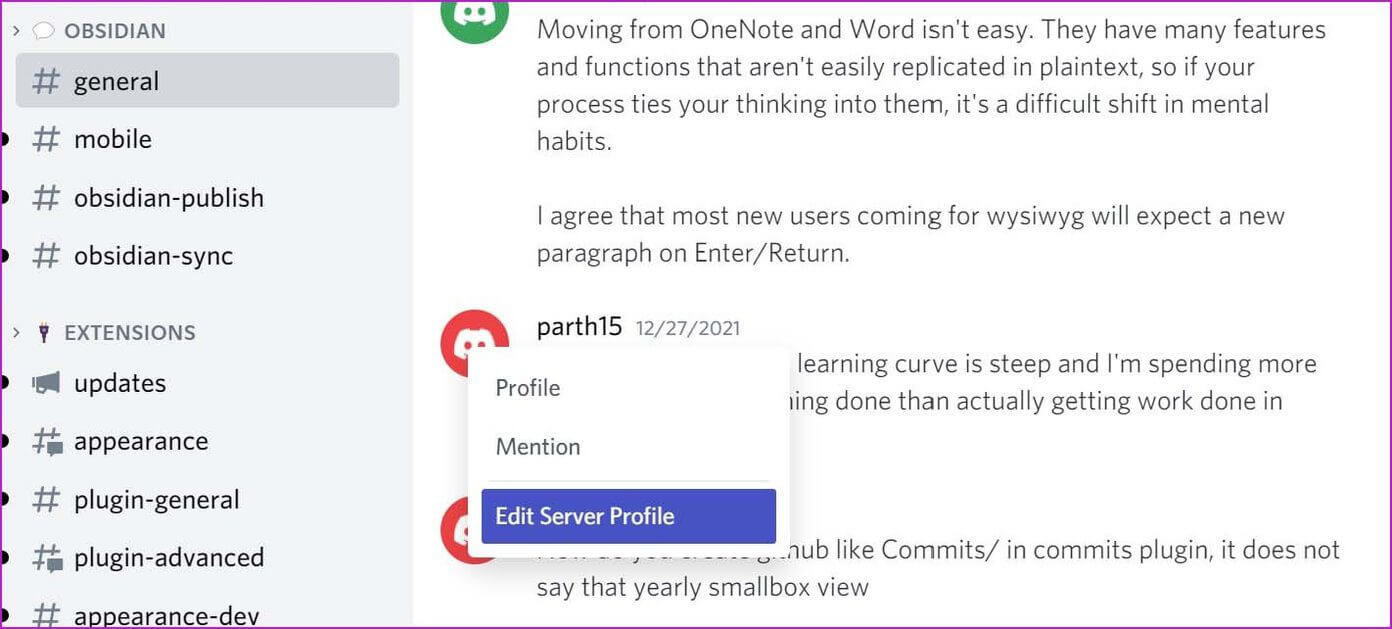
Крок 3: Знайдіть своє повідомлення та клацніть його правою кнопкою миші відображення зображення щоб відкрити меню Редагувати профіль сервера.
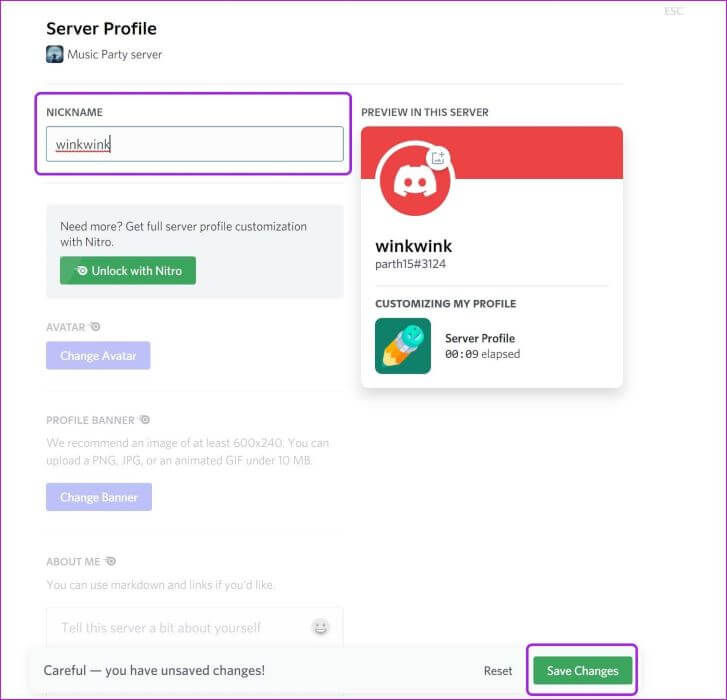
Розділ 4: Змініть свій псевдонім із наведеного нижче списку, і ви готові з новим псевдонімом сервера.
3. Використовуйте список інформації про сервер
Можливо, ви новачок на сервері Discord іНове повідомлення не надіслано Або у вас немає відповідних дозволів для надсилання нового повідомлення в текстовому каналі. Сервер уже має сотні користувачів, тому ви не хочете використовувати перший метод.
У цьому випадку ви можете зайти в меню інформації про сервер і змінити свій нік.
Розділ 1: з додатка Discord , Натисніть ім'я сервера вгорі з лівого боку.
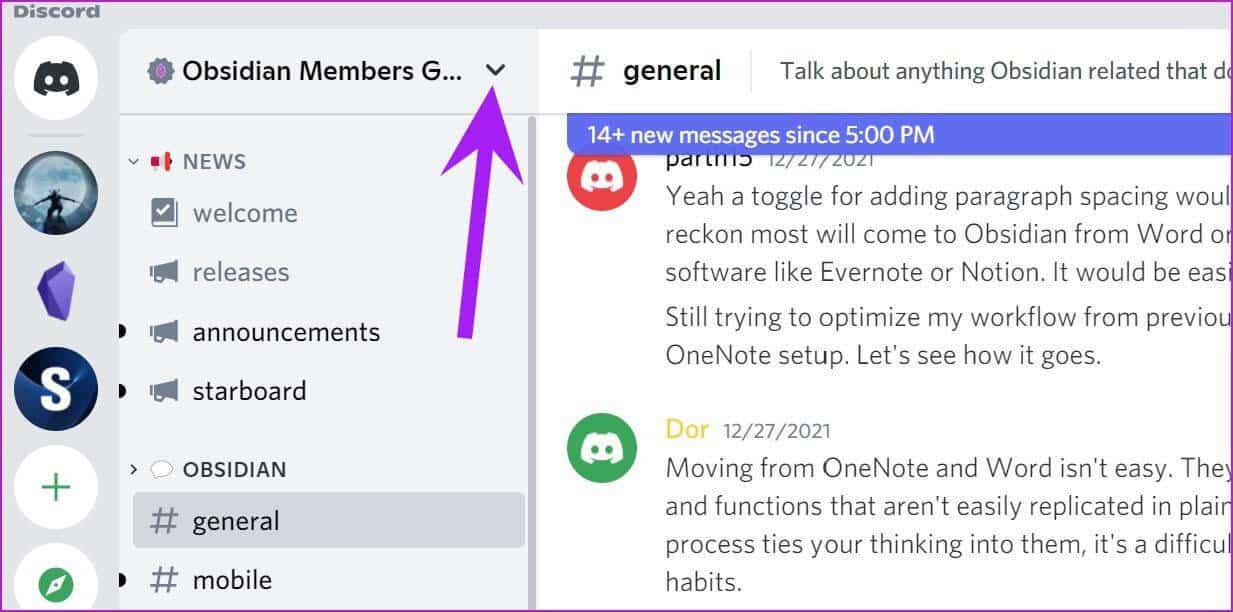
Розділ 2: Знайдіть Редагувати профіль сервера.

Крок 3: Відкриється менюЗмінити псевдонім.
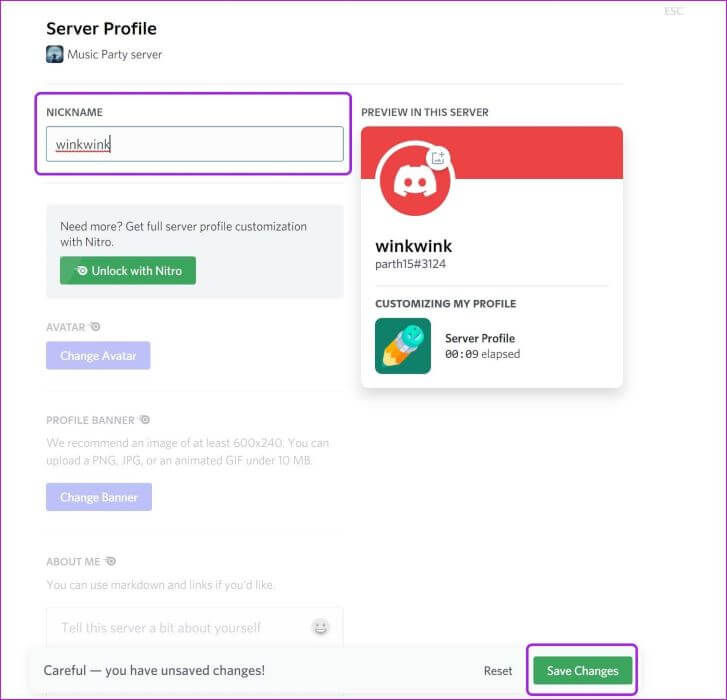
4. Використовуйте команди похилої риски, щоб змінити назву
Якщо ви фанат команд Discord зі слешами, ви можете скористатися командою нік / Щоб змінити свій псевдонім на сервері Discord.
Наприклад, написати нік notionfan/ Щоб змінити свій псевдонім на «любитель понять» для вказаного сервера.

Якщо власник сервера відмовляє у дозволі "Змінити псевдонім" Жоден із методів, згаданих у Discord, не спрацює. Можливо, вам доведеться попросити адміністратора дозволити вам змінити псевдонім для сервера.
У деяких випадках адміністратори також мають дозвіл змінювати псевдоніми користувачів. Це означає, що адміністратори сервера можуть призначити вам власний псевдонім.
5. Змініть назву сервера DISCORD на мобільному
Якщо ви в дорозі та хочете змінити назву сервера Discord зі свого пристрою iPhone або Android, ви можете це легко зробити. Виконайте наведені нижче дії, щоб змінити псевдонім сервера Discord на мобільному пристрої.
Розділ 1: відчинено Discord На пристрої iPhone або Android.
Розділ 2: Знайдіть сервер до якого ви хочете додати спеціальний псевдонім.
Крок 3: Натисніть на Список з трьох пунктів поруч із назвою сервера.
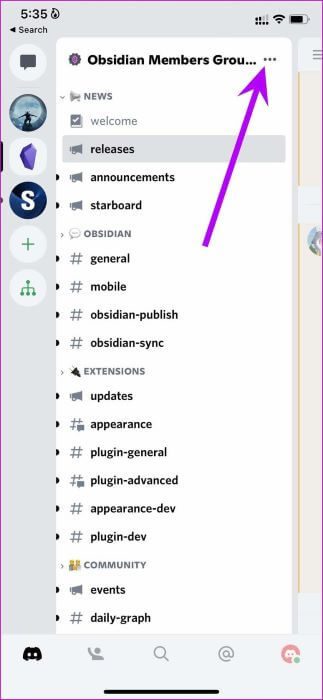
Розділ 4: Знайдіть Редагувати профіль сервера і додати назва з наступного списку.
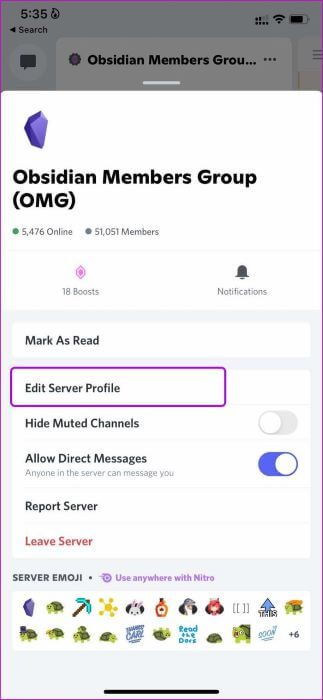
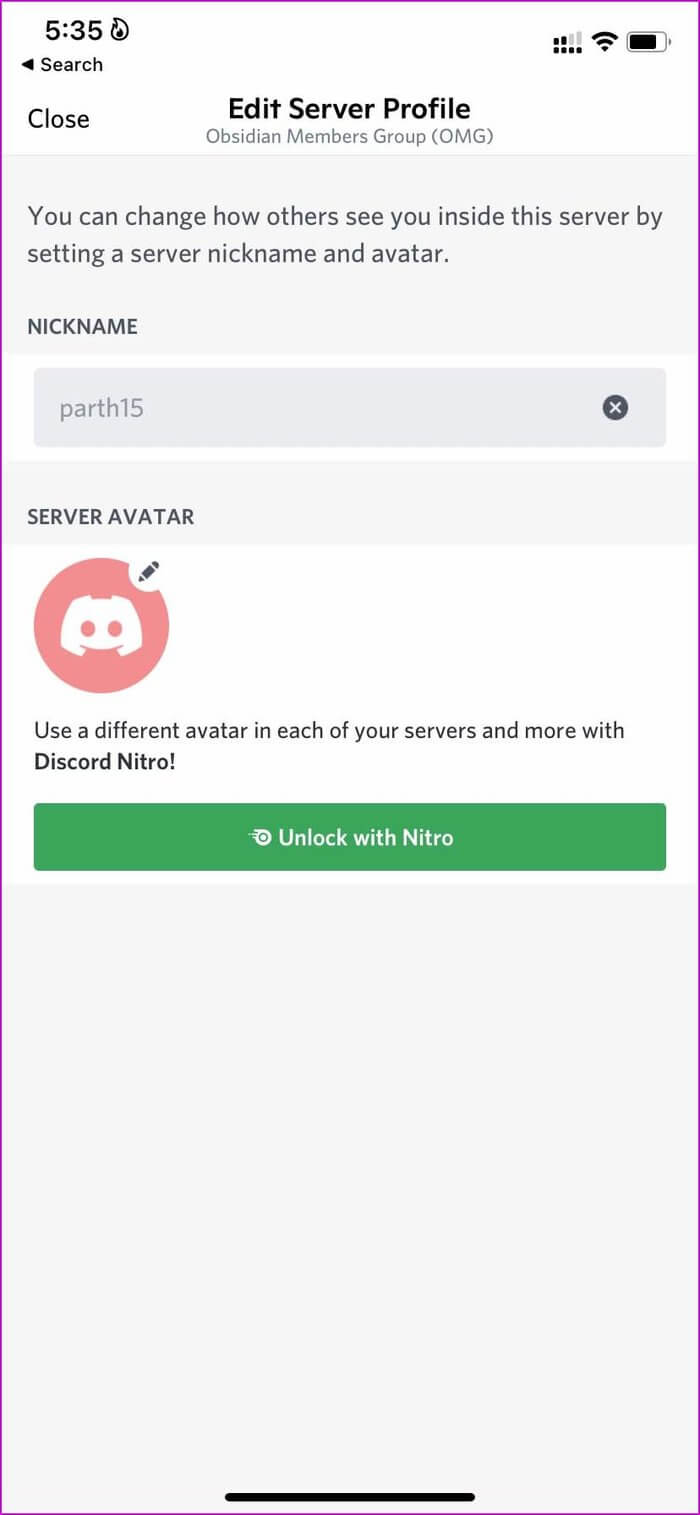
Використовуйте власне ім’я на різних серверах DISCORD
Хороша частина псевдонімів Discord полягає в тому, що вам не потрібно запам’ятовувати чийсь дивний псевдонім, щоб посилатися на нього. Ви можете й надалі використовувати ім’я користувача для посилання на когось у каналі.